
[Ayrıntılı Kılavuz] iPhone'dan USB Flash Belleğe Dosyalar Nasıl Aktarılır?

iPhone depolama alanı fotoğraflar, videolar ve belgelerle doldukça, birçok kişi yedekleme oluşturmak ve depolama alanını boşaltmak için dosyaları iPhone'larından diğer güvenli konumlara aktarmanın yollarını arıyor. Birçok kişi, dosyaları bir iPhone'dan USB belleğe aktarmanın mümkün olup olmadığını soruyor. Cevap kesinlikle evet.
Bu makale, bilgisayar kullanarak ve kullanmadan iPhone'dan USB belleğe dosya aktarmanın çeşitli pratik yöntemlerini tanıtacaktır. İster iş için, ister uzun süreli depolama için dosya aktarmanız, ister verilerinizi başka cihazlara taşımanız gereksin, aşağıdaki yöntemler görevlerinizi sorunsuz bir şekilde tamamlamanıza yardımcı olabilir.
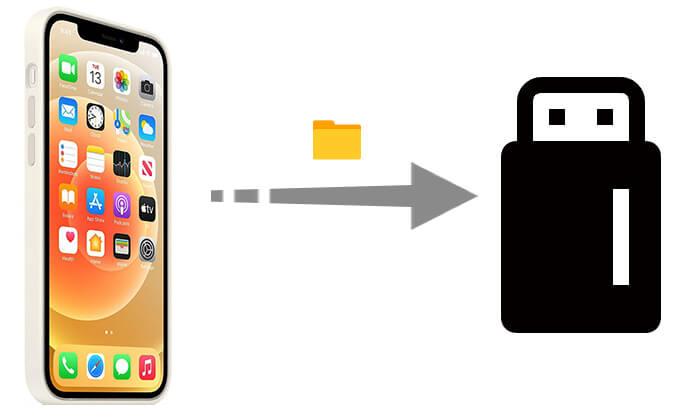
Bilgisayar kullanmak, daha sezgisel bir kullanım, daha iyi uyumluluk ve daha geniş bir dosya türü yelpazesini desteklemesi nedeniyle çoğu kullanıcı için en yaygın tercihlerden biridir. Bu bölümde, iPhone'dan USB belleğe bilgisayar kullanarak dosya aktarma konusunda kapsamlı bir rehber sunulacak, böylece ihtiyaçlarınıza göre en uygun yöntemi seçebilirsiniz.
iPhone'unuzdan USB flash sürücüye dosya aktarmanın basit ve verimli bir yolunu arıyorsanız, Coolmuster iOS Assistant şüphesiz en iyi seçimdir. Hem Windows hem de Mac destekleyen profesyonel bir iOS veri yönetim aracıdır . Kullanıcıların kişiler, mesajlar, fotoğraflar, videolar, müzik ve daha fazlası gibi dosyaları tek tıklamayla iPhone'dan USB flash sürücüye hızlıca tarayıp doğrudan dışa aktarmalarına olanak tanıyarak veri aktarımının verimliliğini ve istikrarını önemli ölçüde artırır.
iOS Asistanı sizin için neler yapabilir?
İşte iOS Asistanı kullanarak iPhone'dan USB'ye tek tıklamayla dosya aktarmanın yolu:
01. iOS Assistant programını bilgisayarınıza indirip kurun, ardından programı çalıştırın ve iPhone'unuzu USB üzerinden bağlayın. Ayrıca, USB flash sürücünüzü de takın.
02 Bağlantı kurulduktan sonra, program cihazınızı otomatik olarak algılayacaktır. İstenirse, iPhone'unuzda "Güven"e dokunun ve devam etmek için "Devam"ı tıklayın. iPhone'unuzun bilgileri ana ekranda görünecektir.

03 Sol tarafta, aktarmak istediğiniz veri türlerini seçin. Ardından, sağ tarafta aktarılacak belirli dosyaları önizleyin ve seçin. Son olarak, üst menüdeki "Dışa Aktar" düğmesine tıklayın ve aktarım işlemini başlatmak için bağlı USB flash sürücüyü hedef olarak seçin.

Video Eğitimi:
iCloud, Apple'ın farklı cihazlar arasında veri senkronizasyonunu destekleyen resmi bulut depolama hizmetidir. iCloud'un kendisi doğrudan dosyaları bir USB sürücüye aktaramasa da, iCloud'u kullanarak iPhone'unuzdaki dosyaları buluta yükleyebilir ve ardından bilgisayarınızdan USB sürücünüze indirebilirsiniz.
İşte iCloud kullanarak iPhone'dan flash belleğe dosya aktarmanın yolu:
1. Adım. iPhone'unuzda "Ayarlar" > [Apple Kimliğiniz] > "iCloud" bölümüne gidin ve "Fotoğraflar" gibi senkronize etmek istediğiniz içeriği etkinleştirin.

2. Adım. iPhone'unuzun seçili verileri iCloud ile senkronize etmesini bekleyin.
3. Adım. Bilgisayarınızda bir tarayıcı açın ve iCloud.com adresine gidin, ardından Apple Kimliğinizle giriş yapın.
4. Adım. "Fotoğraflar" veya "iCloud Drive"a tıklayın, indirmek istediğiniz dosyaları seçin ve bilgisayarınıza kaydedin. ( iPhone'dan USB'ye fotoğraf aktarma hakkında daha fazla bilgi edinmek için buraya tıklayın.)

Adım 5. USB belleği bilgisayarınıza takın, USB bellekteki klasörü açın ve indirdiğiniz dosyaları içine kopyalayın.
iTunes, Apple'ın resmi veri yönetim aracıdır ve iPhone'dan USB flash sürücüye dosya aktarmak için de kullanılabilir. Ancak, esas olarak belirli uygulamalardan veri dışa aktarması gereken kullanıcılar için uygundur ve tüm dosya türlerini desteklemez. İşlem de nispeten daha karmaşıktır.
iTunes kullanarak iPhone'dan USB belleğe dosya nasıl aktarırım? Aşağıdaki adımları izleyin:
Adım 1. iTunes'un en son sürümünü bilgisayarınıza indirin ve kurun.
2. Adım. iPhone'unuzu bir USB kablosu kullanarak bilgisayara bağlayın ve cihaza güvenin.
3. Adım. iTunes açıldıktan sonra, sol üst köşedeki cihaz simgesine tıklayın.
4. Adım. Sol menüden "Dosya Paylaşımı"na tıklayın ve dosya paylaşımını destekleyen bir uygulama seçin (örneğin Pages, Keynote vb.).

Adım 5. Sağdaki pencerede, kaydetmek istediğiniz dosyaları seçin, "Kaydet"e tıklayın ve bilgisayarınızda bir konum belirtin.
6. Adım. Son olarak, USB belleği bilgisayarınıza takın ve kaydedilen dosyaları USB belleğe kopyalayın.
Fotoğraf ve videoları öncelikle USB flash sürücüye aktarmak isteyen kullanıcılar için, Windows veya Mac yerleşik Fotoğraflar uygulamasını kullanarak medya dosyalarını bilgisayarınıza aktarabilir ve ardından bir USB sürücüye kopyalayabilirsiniz. Bu yöntem kullanımı kolaydır ve ek bir yazılım yüklemeyi gerektirmez.
İşte Fotoğraflar uygulamasını kullanarak iPhone'dan USB belleğe dosya aktarmanın yolu:
Adım 1. iPhone'unuzu Windows bilgisayara bağlayın, cihazın kilidini açın ve erişime izin verin.
2. Adım. Windows bilgisayarınızda "Fotoğraflar" uygulamasını açın ve sağ üst köşedeki "İçe Aktar" düğmesine tıklayın.
3. Adım. "USB aygıtından" seçeneğini seçin; sistem iPhone'unuzdaki fotoğraf ve videoları otomatik olarak tarayacaktır.

4. Adım. İçe aktarmak istediğiniz fotoğrafları işaretleyin ve kayıt konumunu belirleyin.
5. Adım. "İçe Aktar" düğmesine tıklayın ve dosyaların bilgisayarınıza kaydedilmesini bekleyin.
Adım 6. USB sürücüsünü takın, hedef klasörü açın ve içe aktarılan dosyaları içine kopyalayıp yapıştırın.
Bilgisayar kullanmadan iPhone'unuzdan flash belleğe dosya aktarmak mümkün mü? Cevap evet. iPhone'unuz iOS 13 veya daha yeni bir sürüm çalıştırıyorsa, iPhone'un yerleşik Dosyalar uygulamasını kullanarak dosyaları bir USB flash belleğe aktarabilirsiniz. Ancak, iPhone'unuzu doğrudan USB flash belleğe bağlamanıza olanak tanıyan uyumlu bir USB adaptörüne ihtiyacınız olacaktır.
İşte bilgisayar kullanmadan iPhone'dan USB belleğe dosya aktarmanın yolu:
Adım 1. Uygun bir harici USB adaptörü gibi uyumlu bir bağlantı kablosu kullanarak flash sürücüyü iPhone'unuza bağlayın.
2. Adım. iPhone'unuzu açın ve ana ekrandan "Dosyalar" uygulamasını açın.
3. Adım. Aktarmak istediğiniz dosyayı içeren klasörü bulun, ardından dosyaya dokunup basılı tutun ve "Kopyala"yı seçin.
4. Adım. Dosyalar uygulamasının ana arayüzüne geri dönün, flash sürücünüzü seçin, boş bir alana dokunup basılı tutun ve aktarımı tamamlamak için "Yapıştır"ı seçin.

S1: Herhangi bir yazılım yüklemeden iPhone'daki fotoğrafları doğrudan bilgisayara aktarabilir miyim?
Evet. iPhone'unuzu bir USB kablosu kullanarak bilgisayarınıza bağlayabilir ve cihazınızda depolanan fotoğraflara erişebilirsiniz. Ancak, yalnızca fotoğraflar ve videolar kullanılabilir. Diğer dosya türlerine bu şekilde sorunsuz bir şekilde erişilemez.
S2: Bir iPhone'dan diğerine kablosuz olarak veri aktarabilir miyim?
Apple'ın Hızlı Başlangıç özelliği, iPhone'lar arasında kablosuz olarak veri aktarmanın en kolay yoludur. Ayrıca Coolmuster Mobile Transfer gibi üçüncü taraf bir aktarım aracı da kullanabilirsiniz. Ek olarak, Move to iOS Android cihazdan iPhone'a veri aktarmak için tasarlanmıştır. Aktarımı tamamlamak için bir QR kodunun taranması gerekir.
Bunun yanı sıra, AirDrop ve Bluetooth fotoğraf veya küçük dosyaları göndermek için de kullanışlıdır. Ana ekrandan aşağı kaydırarak Bluetooth'u açabilir ve aktarıma başlayabilirsiniz.
S3: Android telefondan USB flash belleğe dosya nasıl aktarırım?
Android cihazınızdan USB flash sürücüye dosya aktarmak oldukça basittir. Hem Android telefonunuzu hem de USB flash sürücünüzü bilgisayara bağlayın, ardından dosyaları Android cihazınızdan USB sürücüye kopyalayın . Bundan sonra, bilgisayarınızdan tüm Android indirme klasörlerinize erişebilirsiniz.
Bu makale, bilgisayar kullanıp kullanmamanızdan bağımsız olarak, iPhone'dan USB belleğe dosya aktarmanın ayrıntılı yöntemlerini sunmaktadır. Verimliliğe, güvenliğe ve çok işlevli desteğe önem veriyorsanız, Coolmuster iOS Assistant en çok önerilen çözümdür. Tek tıklamayla dışa aktarmayı desteklemekle kalmaz, aynı zamanda iOS cihaz verilerini verimli bir şekilde yöneterek günlük yedeklemeler, veri taşıma ve dosya düzenleme için mükemmel bir çözüm sunar. Hemen deneyin ve veri aktarımını kolaylaştırın!
İlgili Makaleler:
[Çözüldü] iPhone'u Birkaç Basit Adımda USB Bellek Olarak Kullanma
iPhone'dan USB belleğe müzik aktarımı bilgisayar kullanarak veya kullanmadan nasıl yapılır?
Bilgisayar kullanarak veya kullanmadan flash bellekten/USB'den iPad'e dosya nasıl aktarılır?
iCloud'dan USB belleğe fotoğraf nasıl aktarılır? - 4 Faydalı Yöntem





